Како додати Гоогле Аппс налог е-поште у Оутлоок 2013
Мисцелланеа / / February 14, 2022
Ако ваша организација користи Гоогле Аппс налог за руковање е-поштом, а ви сте корисник Оутлоок 2013, то има пуно смисла конфигурисати тај налог за слање и примање е-поште преко Мицрософт-ове е-поште клијент.
На тај начин је много лакше никада не пропустити важну е-поруку и одговорити на њу чим стигне.

Конфигурисање Оутлоок 2013 рад са вашим Гоогле Аппс налогом е-поште није превише тежак, све док тачно следите доленаведене кораке.
Овде у Гуидинг Тецх-у користимо Гоогле Аппс, тако да ћу користити свој ГТ налог е-поште да вам покажем како да то урадите.
Гоогле Аппс е-пошта у Оутлоок 2013
Корак 1: Покрените Оутлоок 2013 и кликните Филе у горњем менију Мицрософтовог клијента е-поште.

Корак 2: Буди сигуран Инфо је изабран у менију на десној страни вашег Оутлоок 2013 прозора (не опције које сте користили када сте омогућили Ауто Цомплете одлика).
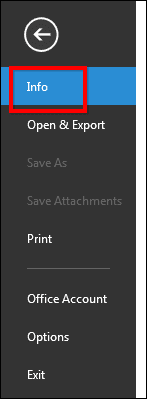
Корак 3: Почнимо да конфигуришемо ваш налог. Да бисте започели ово, кликните на Додај налог дугме.
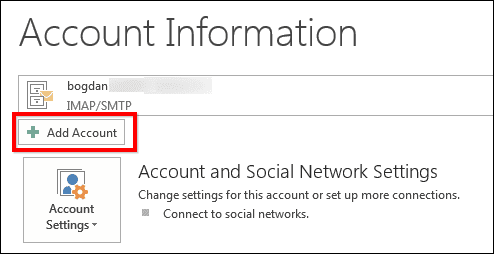
4. корак: Вероватно не треба да помињем ово, али ипак ћу: следећи корак захтева да имате у близини корисничко име и лозинку за Гоогле Аппс налог е-поште. Биће вам потребни за то.
Поставите процес конфигурације на Ручно подешавање или додатни типови сервера а затим кликните на Следећи дугме.
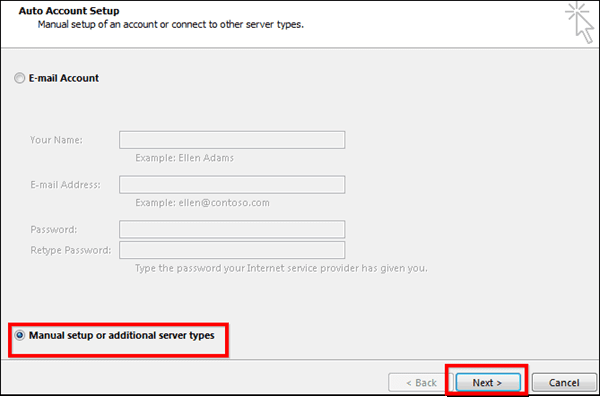
5. корак: Изаберите ПОП или ИМАП у прозору који се појави, а затим кликните Следећи да бисте прешли на следећи корак.
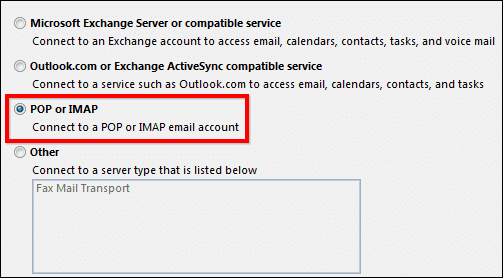
6. корак: Ово је забавни део, онај где попуњавате сва потребна подешавања. Не брините, ако то урадите како треба, то је последњи пут да ћете морати да прођете кроз то (барем за овај налог е-поште).
Започните постављањем налога е-поште на ИМАП, под Информације о серверу, као што сам урадио на снимку екрана који видите испод.
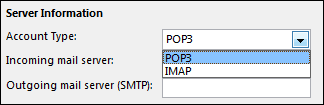
7. корак: Затим, наставимо са осталим подешавањима. Прво унесите своје име и пуну адресу е-поште.
Затим, испод Сервер долазне поште, унесите имап.гмаил.цом и смтп.гмаил.цом испод Сервер одлазне поште (СМТП).
Под Корисничко име, унесите своју пуну адресу е-поште, а затим лозинку у следеће поље.
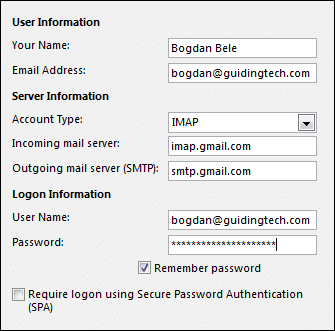
Корак 8: Пре него што наставите, кликните на Више подешавања дугме на доњој десној страни прозора.

9. корак: Појавиће се нови прозор. Кликните Одлазни сервер таб; затим, означите Мој одлазни сервер (СМТП) захтева аутентификацију и изаберите Користи иста подешавања као мој сервер за долазну пошту.
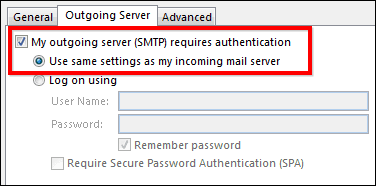
Корак 10: Пребаците се на Напредно таб.
Промените порт долазног сервера на 993, а одлазни сервер на 465 или 587.
Затим подесите тип шифроване везе на ССЛ за ИМАП и ТЛС за СМТП, као што сам урадио у наставку.
Када завршите са свим тим, кликните на дугме ОК на дну прозора. Такође можете подесити поставку на дну прозора тако да одговара вашим жељама.
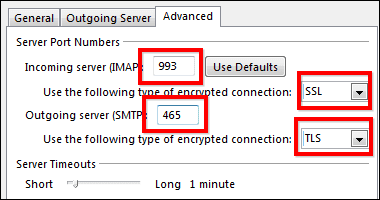
Корак 11: Вратили сте се у претходни прозор; само кликните на Следећи дугме. Ваша подешавања ће бити примењена и, ако је све исправно подешено, требало би да раде сасвим добро.
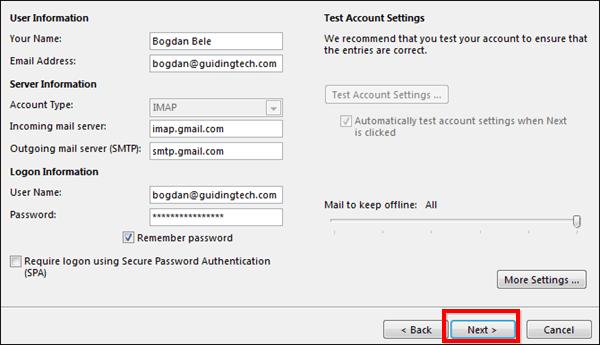
Кул савет: Ако слање пробне поруке не успе, покушајте са другим горе наведеним портом.
Корак 12: Кликните Заврши и уживајте у коришћењу свог Гоогле Аппс налога са Оутлоок 2013!

Јавите нам ако имате било каквих трикова у рукаву који се односе на оно о чему смо разговарали у овом посту.
Последњи пут ажурирано 2. фебруара 2022
Горњи чланак може садржати партнерске везе које помажу у подршци Гуидинг Тецх. Међутим, то не утиче на наш уреднички интегритет. Садржај остаје непристрасан и аутентичан.



